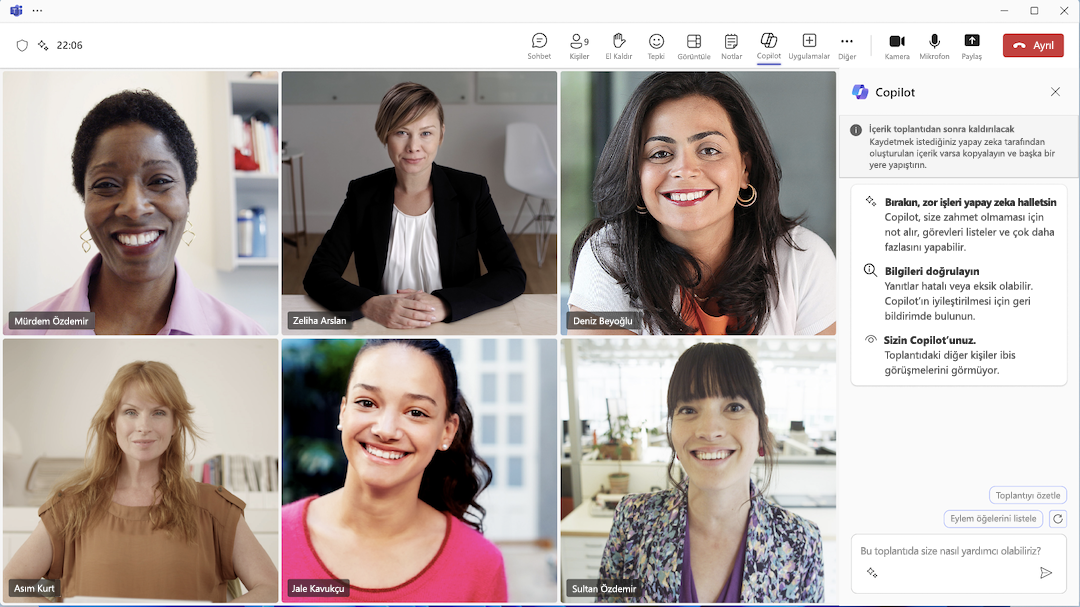Teams toplantısını kaydetmeden Copilot’u kullanma
Uygulandığı Öğe
Toplantı seçenekleri bölümünden "Yalnızca toplantı sırasında" seçeneğini ayarladıysanız Teams'de kaydını veya dökümünü almak istemediğiniz gizli toplantılarda bile Copilot ile etkileşime geçebilirsiniz.
Bir toplantıya katıldığınızda toplantı görünümünün sağ tarafından Copilot’u seçerek açın. Copilot notlar oluşturabilir, görevleri listeleyebilir ve çok daha fazlasını yapabilir. Ayrıca, toplantıdaki diğer kişilerin Copilot ile konuşmalarınızı göremeyeceğini unutmayın.
Toplantıdan sonra toplantının Özet sekmesinde Copilot kullanılamaz.
İpucu: Copilot ile yaptığınız konuşmadan kaydetmek istediğiniz içerik varsa toplantı bitmeden önce kopyalayıp başka bir yere yapıştırın.
Birisi toplantı sırasında döküm veya kayıt almayı açarsa Copilot’u kullanmaya devam edebilirsiniz ve döküm etkinleştirildiği andan itibaren Toplantının Özet sekmesinden Copilot ile konuşmalarınızın içeriğine ulaşabilirsiniz.
Teams Toplantılarında Copilot hakkında daha fazla bilgi edinin.
Copilot, yalnızca toplantı sırasında kullanmak üzere nasıl ayarlanır
Toplantı düzenleyicisi olarak
-
Planlanan bir toplantıdan önce Teams Takviminize
-
Seçenekler
-
Sayfayı aşağı kaydırarak Copilot'a bulun ve açılır menüden "Yalnızca toplantı sırasında"yı seçin.
Not: Bu seçeneği görmüyorsanız BT yöneticinize başvurun.
4. Kaydet'i seçin
SSS
Copilot "Yalnızca toplantı sırasında" olarak ayarlanmışsa toplantı başlar başlamaz Copilot da başlar mı?
Hayır. Katılımcıların toplantı için Copilot'u başlatmak için üstteki menüden Copilot'u seçmesi gerekir.
Copilot başlatıldıktan sonra kapatabilir miyim?
Copilot başlatıldıktan sonra toplantı boyunca açık kalır.
Copilot "Yalnızca toplantı sırasında" olarak ayarlanmışsa döküm alma açıldığında Copilot'u kullanmaya devam edebilir miyim?
Evet, Copilot çalışmaya devam eder. Toplantı sırasında Copilot ile yapılan tüm etkileşimler, konuşmayı metne dönüştürme verileri ve konuşma metninden gelen bilgileri içerir. Toplantı bittikten sonra Copilot'ta yalnızca döküm alınmaya başlanan noktadan sonraki bilgiler kullanılabilir.
Toplantıya geç katılan birisi, Copilot ile toplantının önceki bölümlerinde geçen bilgilere erişebilir mi?
Evet, toplantı katılımcıları Copilot'un başlatıldığı andan itibaren tüm içeriklere erişebilir.
Politikamız gereği döküm alma veya kayıt başlatma iznim yok. Copilot'u yalnızca toplantı sırasında kullanmaya devam edebilir miyim?
Evet. Mevcut ilkeler konuşma dökümünün nasıl kaydedileceğini belirler.
Copilot’un yalnızca toplantı sırasında çalışması nasıl mümkün oluyor?
Copilot, söylenenlerle ilgili yanıtlar oluşturmak için konuşmayı metne dönüştürme ses işleme verilerini kullanır. Toplantı süresi boyunca, konuşmayı metne dönüştürme verileri, konuşma dökümleriyle aynı uyumluluk standartlarını izleyen, Teams tarafından yönetilen bir veritabanında geçici olarak saklanır. Toplantı sona erdiğinde, konuşmayı metne dönüştürme verileri atılır.
İstem ve yanıtlara ilişkin bir denetim günlüğü var mı?
Hayır, denetim günlüğü yok.
eBulma planları nelerdir?
Konuşmayı metne dönüştürme verileri ve Copilot'a gönderilen kullanıcı istemleri toplantıdan sonra kalıcı olmadığından, eKeşif için kullanılamaz.
Bir katılımcının özel etkileşimleri toplantı sırasında veya sonrasında neden kullanılamıyor?
Gizlilik gerekçesiyle toplantı katılımcılarının etkileşim geçmişi kalıcı olarak saklanmaz.
Copilot'un nasıl kullanılacağına ilişkin toplantı seçeneği neden bir kuruluştaki lisanslı veya lisanssız tüm üyeler tarafından görülebiliyor?
Bu sayede toplantı düzenleyicileri, kendi lisansları olmasa bile Copilot’un toplantılarında nasıl kullanılacağını ayarlayabiliyor.
Dış katılımcılar Copilot'a yalnızca toplantı sırasında erişebilir mi?
Hayır. Lisanslı bir dış katılımcı bu toplantı seçeneğinin etkin olduğu bir toplantıya katılırsa Copilot ile etkileşim kuramaz. Copilot dış konuşma dökümlerine veya konuşmayı metne dönüştürme verilerine erişemiyor. Bu durum kanal toplantıları ve özel toplantılar için geçerlidir.
Çok kiracılı bir kuruluştaki (MTO) kişiler, MTO'daki farklı bir kuruluş tarafından düzenlenen toplantılarda yalnızca toplantı sırasında Copilot'a erişebilir mi?
Hayır. Bu senaryo için MTO kullanıcıları dış kullanıcılar olarak değerlendirilir.
Kuruluşum tüm şirket toplantıları için döküm almayı devre dışı bırakır ve Microsoft 365 Copilot’u olan biri yalnızca toplantı sırasında Copilot'u etkinleştirirse bu kişi toplantı sırasında Copilot'u kullanabilir mi?
Evet. Toplantılar için konuşma dökümü devre dışı bırakılmışsa ve biri toplantı sırasında Copilot'u etkinleştirirse, Copilot lisanslı kullanıcılar toplantı sırasında Copilot'u kullanabilir.
Copilot bana neden herkesin hangi dili konuştuğunu soruyor? Bu ne işe yarar?
Herkesin konuştuğu dili seçmek, ses işlemenin doğru dilde gerçekleşmesini sağlamaya yardımcı olur. Geçici konuşmayı metne dönüştürme verileri ve alıntılar seçtiğiniz konuşma dilinde oluşturulur. Ancak Copilot'a herhangi bir dilde soru sorabilirsiniz, o da size aynı dilde cevap verecektir.
Copilot başladıktan sonra konuşma dilini nasıl değiştirebilirim?
Canlı altyazı ayarlarından konuşma dilini değiştirebilirsiniz. Daha fazla bilgi edinmek için Microsoft Teams toplantılarında canlı altyazı kullanma bölümüne bakın.
İlgili konular
Microsoft Teams toplantılarında Copilot'u kullanmaya başlama